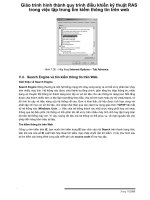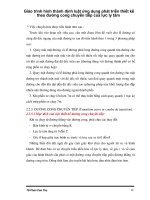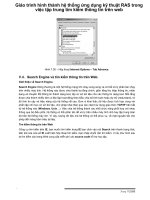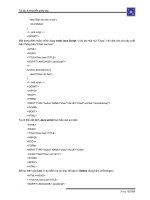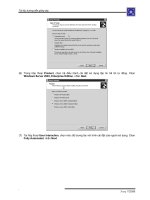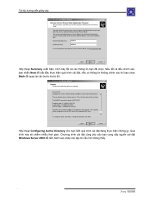Giáo trình hình thành hệ thống ứng dụng kỹ thuật RAS trong việc tập trung tìm kiếm thông tin trên web p5 pot
Bạn đang xem bản rút gọn của tài liệu. Xem và tải ngay bản đầy đủ của tài liệu tại đây (737.27 KB, 10 trang )
Tài liệu hướng dẫn giảng dạy
Học phần 3 - Quản trị mạng Microsoft Windows Trang 152/555
alert("Ban da click chuot");
return(false);
}
<! end script >
</SCRIPT>
Một trang Web hoàn chỉnh dùng code Jaca Script: ví dụ tạo một nút “Chao”, khi click vào nút này xuất
hiện thông báo “Chao cac ban”
<HTML>
<HEAD>
<TITLE>Chao ban</TITLE>
<SCRIPT LANGUAGE="JavaScript">
<!
function dontclickme() {
alert("Chao cac ban");
}
<! end script >
</SCRIPT>
</HEAD>
<BODY>
<FORM>
<INPUT TYPE="button" NAME="chao" VALUE="Chao!" onClick="dontclickme()">
</FORM>
</BODY>
</HTML>
Ta có thể viết lệnh Java script trực tiếp vào sự kiện:
<HTML>
<HEAD>
<TITLE>Chao ban</TITLE>
</HEAD>
<BODY>
<FORM>
<INPUT TYPE="button" NAME="chao" VALUE="Chao!"
onClick="alert('Chao cac ban');">
</FORM>
</BODY>
</HTML>
Bắt sự kiện của List: ví dụ kiểm tra sự thay đổi giá trị listbox dùng hàm onChange()
<HTML><HEAD>
<TITLE>Su kien List</TITLE>
<SCRIPT LANGUAGE="JavaScript">
.
Tài liệu hướng dẫn giảng dạy
Học phần 3 - Quản trị mạng Microsoft Windows Trang 153/555
<!
function Thongbao(str) {
alert(str);
}
<! end script >
</SCRIPT>
</HEAD>
<BODY>
<SELECT NAME="Ten" onChange="Thongbao('Co su thay doi')">
<OPTION SELECTED>Lan</OPTION>
<OPTION>Cuc</OPTION>
<OPTION>Hong</OPTION>
</SELECT>
</BODY>
</HTML>
Bắt sự kiện của document (dùng khi cần gọi hàm lúc trang Web vừa mở hoặc khi đóng trang Web):
<BODY onLoad="loadfunc()" onUnload="unloadfunc()">
IX.4. VB Script và OLE Controls.
Khai báo biến
Dùng từ khóa Dim để khai báo biến:
<SCRIPT LANGUAGE="VBS">
<!
Dim MyVariable
>
</SCRIPT>
Mảng
<SCRIPT LANGUAGE="VBS">
<!- -Một mảng 3 D
Dim theArray(99, 49, 9)
>
</SCRIPT>
Cấu trúc điều khiển trong VBScript
Cấu trúc IF THEN ELSE
<SCRIPT LANGUAGE="VBS">
<!
If (điều kiện) Then
Mã lệnh
.
Tài liệu hướng dẫn giảng dạy
Học phần 3 - Quản trị mạng Microsoft Windows Trang 154/555
Else
Mã lệnh
End If
>
</SCRIPT>
Cấu trúc DO WHILE
<SCRIPT LANGUAGE="VBS">
<!
Do While (Điều kiện)
Mã lệnh
Loop
>
</SCRIPT>
Hàm trong VB Script
Cách tạo hàm:
<SCRIPT LANGUAGE="VBS">
<!
Sub TenHam()
Mã lệnh
End Sub
Function TenHam(biến)
Mã lệnh
End Function
>
</SCRIPT>
VB Script trong HTML
Ví dụ Hello:
<HTML>
<HEAD><TITLE>Trang Web Thu Nghiem</TITLE>
<SCRIPT LANGUAGE="VBS">
<!
Sub Button1_OnClick
MsgBox "Chao ban!"
End Sub >
</SCRIPT>
</HEAD>
<BODY>
<H3>Trang Web Thu Nghiem VB Script</H3><HR>
.
Tài liệu hướng dẫn giảng dạy
Học phần 3 - Quản trị mạng Microsoft Windows Trang 155/555
<FORM><INPUT NAME="Button1" TYPE="BUTTON" VALUE="Ban Click vao day"> </FORM>
</BODY>
</HTML>
Cách viết khác của ví dụ trên:
<SCRIPT LANGUAGE="VBS" EVENT="OnClick" FOR="Button1">
<! the message
MsgBox "HELLO THERE!"
>
</SCRIPT>
.
Tài liệu hướng dẫn giảng dạy
Học phần 3 - Quản trị mạng Microsoft Windows Trang 156/555
Bài 8
GIỚI THIỆU VÀ CÀI ĐẶT WINDOWS SERVER 2003
Tóm tắt
Lý thuyết 4 tiết - Thực hành 3 tiết
Mục tiêu Các mục chính Bài tập bắt
buộc
Bài tập làm
thêm
Kết thúc bài học này cung
cấp học viên kiến thức về
họ hệ điều hành Windows
Server 2003, cách thức
cài đặt Server bằng tay và
cài đặt tự động …
I. Tổng quan về họ hệ điều hành
Windows Server 2003.
II. Cài đặt Windows Server 2003.
III. Tự động hóa quá trình cài đặt.
Dựa vào bài tập
môn Quản trị
Windows
Server 2003.
Dựa vào bài
tập môn
Quản trị
Windows
Server 2003.
.
Tài liệu hướng dẫn giảng dạy
Học phần 3 - Quản trị mạng Microsoft Windows Trang 157/555
I. TỔNG QUAN VỀ HỌ HỆ ĐIỀU HÀNH WINDOWS SERVER 2003
Như chúng ta đã biết họ hệ điều hành Windows 2000 Server có 3 phiên bản chính là: Windows 2000
Server, Windows 2000 Advanced Server, Windows 2000 Datacenter Server. Với mỗi phiên bản
Microsoft bổ sung các tính năng mở rộng cho từng loại dịch vụ. Đến khi họ Server 2003 ra đời thì
Mircosoft cũng dựa trên tính năng của từng phiên bản để phân loại do đó có rất nhiều phiên bản của
họ Server 2003 được tung ra thị trường. Nhưng 4 phiên bản
được sử dụng rộng rãi nhất là: Windows
Server 2003 Standard Edition, Enterprise Edition, Datacenter Edition, Web Edition.
So với các phiên bản 2000 thì họ hệ điều hành Server phiên bản 2003 có những đặc tính mới sau:
- Khả năng kết chùm các Server để san sẻ tải (Network Load Balancing Clusters) và cài đặt nóng
RAM (hot swap).
- Windows Server 2003 hỗ trợ hệ điều hành WinXP tốt hơn như: hiểu được chính sách nhóm
(group policy) được thiết lập trong WinXP
, có bộ công cụ quản trị mạng đầy đủ các tính năng
chạy trên WinXP.
- Tính năng cơ bản của Mail Server được tính hợp sẵn: đối với các công ty nhỏ không đủ chi phí để
mua Exchange để xây dựng Mail Server thì có thể sử dụng dịch vụ POP3 và SMTP đã tích hợp
sẵn vào Windows Server 2003 để làm một hệ thống mail đơn giản phục vụ cho công ty.
- Cung cấ
p miễn phí hệ cơ sở dữ liệu thu gọn MSDE (Mircosoft Database Engine) được cắt xén
từ SQL Server 2000.Tuy MSDE không có công cụ quản trị nhưng nó cũng giúp ích cho các công
ty nhỏ triển khai được các ứng dụng liên quan đến cơ sở dữ liệu mà không phải tốn chi phí nhiều
để mua bản SQL Server.
- NAT Traversal hỗ trợ IPSec đó là một cải tiến mới trên môi trường 2003 này, nó cho phép các
máy bên trong mạng nội bộ thự
c hiện các kết nối peer-to-peer đến các máy bên ngoài Internet,
đặt biệt là các thông tin được truyền giữa các máy này có thể được mã hóa hoàn toàn.
- Bổ sung thêm tính năng NetBIOS over TCP/IP cho dịch vụ RRAS (Routing and Remote
Access). Tính năng này cho phép bạn duyệt các máy tính trong mạng ở xa thông qua công cụ
Network Neighborhood.
- Phiên bản Active Directory 1.1 ra đời cho phép chúng ta ủy quyền giữa các gốc rừng với nhau
đồng thời việc backup dữ liệu của Active Directory cũng dễ dàng hơn.
- Hỗ trợ
tốt hơn công tác quản trị từ xa do Windows 2003 cải tiến RDP (Remote Desktop
Protocol) có thể truyền trên đường truyền 40Kbps. Web Admin cũng ra đời giúp người dùng
quản trị Server từ xa thông qua một dịch vụ Web một cách trực quan và dễ dàng.
- Hỗ trợ môi trường quản trị Server thông qua dòng lệnh phong phú hơn
- Các Cluster NTFS có kích thước bất kỳ khác với Windows 2000 Server chỉ hỗ trợ 4KB.
- Cho phép tạo nhiều gốc
DFS (Distributed File System) trên cùng một Server.
.
Tài liệu hướng dẫn giảng dạy
Học phần 3 - Quản trị mạng Microsoft Windows Trang 158/555
Datacenter Program
64-bit support for Itanium-based computers
Remote OS Installation (RIS)
IntelliMirror
Terminal Services
Print Services for Unix
Services for Macintosh
Fax services
Removable and Remote Storage
Shadow Copy Restore
Encrypting File System (EFS)
Distributed File System (DFS)
Ipv6
Internet Authentication Services (IAS)
Virtual Private Network (VPN) support
Server clusters
Network load balancing
Enterprise UDDI services
A
SP .NET
Internet Information Services (IIS) 6.0
Microsoft Metadirectory Services (MMS)
support
A
ct as a Domain Controller in the Active
Directory
.NET Framework
Đặc tính
No
No
Yes
Yes
No
Yes
No
No
No
Yes
Yes
Yes
Yes
No
Hỗ trợ 1 kết nối
No
Yes
No
Yes
Yes
No
No
Yes
Web Edition
No
No
Yes
Yes
Yes
Yes
Yes
Yes
Yes
Yes
Yes
Yes
Yes
Yes
Yes
No
Yes
Yes
Yes
Yes
No
Yes
Yes
Standard
Edition
No
Yes
Yes
Yes
Yes
Yes
Yes
Yes
Yes
Yes
Yes
Yes
Yes
Yes
Yes
Yes
Yes
Yes
Yes
Yes
Yes
Yes
Yes
Enterprise
Edition
Yes
Yes
Yes
Yes
Yes
Yes
Yes
Yes
Yes
Yes
Yes
Yes
Yes
Yes
Yes
Yes
Yes
Yes
Yes
Yes
Yes
Yes
Yes
Datacenter
Edition
II. CHUẨN BỊ CÀI ĐẶT WINDOWS SERVER 2003.
Hoạch định và chuẩn bị đầy đủ là yếu tố quan trọng quyết định quá trình cài đặt có trơn tru hay không.
Trước khi cài đặt, bạn phải biết được những gì cần có để có thể cài đặt thành công và bạn đã có được
tất cả những thông tin cần thiết để cung cấp cho quá trình cài đặt. Để lên kế hoạch cho việc nâng cấp
hoặc cài mới các Server bạn nên tham khảo các hướng dẫn từ Microsoft Windows Server 2003
Deployment Kit . Các thông tin cần biết trước khi nâng cấp hoặc cài mới hệ điều hành:
- Phần cứng đáp ứng được yêu cầu của Windows Server 2003.
- Làm sao để biết được phần cứng của hệ thống có được Windows Server 2003 hỗ trợ hay không.
- Điểm khác biệt giữa cách cài đặt mới và cách nâng cấp (upgrade).
- Những lựa chọn cài đặt nào thích hợp với hệ thống củ
a bạn, chẳng hạn như chiến lược chia
partition đĩa, và bạn sẽ sử dụng hệ thống tập tin nào…
Bảng so sánh các đặc tính của Windows Server 2003:
.
Tài liệu hướng dẫn giảng dạy
Học phần 3 - Quản trị mạng Microsoft Windows Trang 159/555
II.1. Yêu cầu phần cứng
Số máy kết nối trong
dịch vụ Cluster.
Dung lượng đĩa trống
phục vụ cho quá trình
cài đặt
Hỗ trợ nhiều CPU
Tốc độ CPU gợi ý
Tốc độ tối thiểu của
CPU
Dung lượng RAM hỗ
trợ tối đa
Dung lượng RAM gợi ý
Dung lượng RAM tối
thiểu
Đặc tính
Không
hỗ trợ
1.5GB
2
550MHz
133Mhz
2GB
256MB
128MB
Web
Edition
Không hỗ
trợ
1.5GB
4
550MHz
133Mhz
4GB
256MB
128MB
Standard
Edition
8 máy
1.5GB cho máy dòng
x86, 2GB cho máy
dòng Itanium.
8
733MHz
133MHz cho máy dòng
x86, 733MHz cho máy
dòng Itanium
32GB cho máy dòng
x86, 64GB cho máy
dòng Itanium
256MB
128MB
Enterprise
Edition
8 máy
1.5GB cho máy dòng
x86, 2GB cho máy
dòng Itanium.
8 đến 32 CPU cho máy
dòng x86 32bit, 64CPU
cho máy dòng Itanium
733MHz
400MHz cho máy dòng
x86, 733MHz cho máy
dòng Itanium
64GB cho máy dòng
x86, 512GB cho máy
dòng Itanium
1GB
512MB
Datacenter
Edition
II.2. Tương thích phần cứng
Một bước quan trọng trước khi nâng cấp hoặc cài đặt mới Server của bạn là kiểm tra xem phần cứng
của máy tính hiện tại có tương thích với sản phẩm hệ điều hành trong họ Windows Server 2003. Bạn
có thể làm việc này bằng cách chạy chương trình kiểm tra tương thích có sẵn trong đĩa CD hoặc từ
trang Web Catalog. Nếu chạy chương trình kiểm tra từ đĩa CD, tại dấu nhắc lệnh bạ
n nhập:
\i386\winnt32 /checkupgradeonly.
.
Tài liệu hướng dẫn giảng dạy
Học phần 3 - Quản trị mạng Microsoft Windows Trang 160/555
II.3. Cài đặt mới hoặc nâng cấp
Trong một số trường hợp hệ thống Server chúng ta đang hoạt động tốt, các ứng dụng và dữ liệu quan
trọng đều lưu trữ trên Server này, nhưng theo yêu cầu chúng ta phải nâng cấp hệ điều hành Server
hiện tại thành Windows Server 2003. Chúng ta cần xem xét nên nâng cấp hệ điều hành đồng thời giữ
lại các ứng dùng và dữ liệu hay cài đặt mới hệ điều hành rồ
i sau cấu hình và cài đặt ứng dụng lại. Đây
là vấn đề cần xem xét và lựa chọn cho hợp lý.
Các điểm cần xem xét khi nâng cấp:
- Với nâng cấp (upgrade) thì việc cấu hình Server đơn giản, các thông tin của bạn được giữ lại
như: người dùng (users), cấu hình (settings), nhóm (groups), quyền hệ thống (rights), và quyền
truy cập (permissions)…
- Với nâng cấp bạn không cần cài l
ại các ứng dụng, nhưng nếu có sự thay đổi lớn về đĩa cứng thì
bạn cần backup dữ liệu trước khi nâng cấp.
- Trước khi nâng cấp bạn cần xem hệ điều hành hiện tại có nằm trong danh sách các hệ điều hành
hỗ trợ nâng cấp thành Windows Server 2003 không ?
- Trong một số trường hợp đặc biệt như bạn cần nâng cấp một máy tính đang làm chức nă
ng
Domain Controller hoặc nâng cấp một máy tính đang có các phần mềm quan trọng thì bạn nên
tham khảo thêm thông tin hướng dẫn của Microsoft chứa trong thư mục \Docs trên đĩa CD
Windows Server 2003 Enterprise.
Các hệ điều hành cho phép nâng cấp thành Windows Server 2003 Enterprise Edition:
- Windows NT Server 4.0 với Service Pack 5 hoặc lớn hơn.
- Windows NT Server 4.0, Terminal Server Edition, với Service Pack 5 hoặc lớn hơn.
- Windows NT Server 4.0, Enterprise Edition, với Service Pack 5 hoặc lớn hơn.
-
Windows 2000 Server.
- Windows 2000 Advanced Server.
- Windows Server 2003, Standard Edition.
II.4. Phân chia ổ đĩa.
Đây là việc phân chia ổ đĩa vật lý thành các partition logic. Khi chia partition, bạn phải quan tâm các
yếu tố sau:
- Lượng không gian cần cấp phát: bạn phải biết được không gian chiếm dụng bởi hệ điều hành,
các chương trình ứng dụng, các dữ liệu đã có và sắp phát sinh.
- Partition system và boot: khi cài đặt Windows 2003 Server sẽ được lưu ở hai vị trí là partition
system và partition boot. Partition system là nơi chứa các tập tin giúp cho việc kh
ởi động
Windows 2003 Server. Các tập tin này không chiếm nhiều không gian đĩa. Theo mặc định,
partition active của máy tính sẽ được chọn làm partition system, vốn thường là ổ đĩa C:.
Partition boot là nơi chứa các tập tin của hệ điều hành. Theo mặc định các tập tin này lưu trong
thư mục WINDOWS. Tuy nhiên bạn có thể chỉ định thư mục khác trong quá trình cài đặt.
Microsoft đề nghị partition này nhỏ nhất là 1,5 GB.
- Cấu hình đĩa
đặc biệt: Windows 2003 Server hỗ trợ nhiều cấu hình đĩa khác nhau. Các lựa chọn
có thể là volume simple, spanned, striped, mirrored hoặc là RAID-5.
.
Tài liệu hướng dẫn giảng dạy
Học phần 3 - Quản trị mạng Microsoft Windows Trang 161/555
- Tiện ích phân chia partition: nếu bạn định chia partition trước khi cài đặt, bạn có thể sử dụng
nhiều chương trình tiện ích khác nhau, chẳng hạn như FDISK hoặc PowerQuest Partition Magic.
Có thể ban đầu bạn chỉ cần tạo một partition để cài đặt Windows 2003 Server, sau đó sử dụng
công cụ Disk Management để tạo thêm các partition khác.
II.5. Chọn hệ thống tập tin.
Bạn có thể chọn sử dụng một trong ba loại hệ thống tập tin sau:
- FAT16 (file allocation table): là hệ thống được sử dụng phổ biến trên các hệ điều hành DOS và
Windows 3.x. Có nhược điểm là partition bị giới hạn ở kích thước 2GB và không có các tính
năng bảo mật như NTFS.
- FAT32: được đưa ra năm 1996 theo bản Windows 95 OEM Service Release 2 (OSR2). Có nhiều
ư
u điểm hơn FAT16 như: hỗ trợ partition lớn đến 2TB; có các tính năng dung lỗi và sử dụng
không gian đĩa cứng hiệu quả hơn do giảm kích thước cluster. Tuy nhiên FAT32 lại có nhược
điểm là không cung cấp các tính năng bảo mật như NTFS.
- NTFS: là hệ thống tập tin được sử dụng trên các hệ điều hành Windows NT, Windows 2000,
Windows 2003. Windows 2000, Windows 2003 sử
dụng NTFS phiên bản 5. Có các đặc điểm
sau: chỉ định khả năng an toàn cho từng tập tin, thư mục; nén dữ liệu, tăng không gian lưu trữ; có
thể chỉ định hạn ngạch sử dụng đĩa cho từng người dùng; có thể mã hoá các tập tin, nâng cao khả
năng bảo mật.
II.6. Chọn chế độ sử dụng giấy phép.
Bạn chọn một trong hai chế độ giấy phép sau đây:
- Per server licensing: là lựa chọn tốt nhất trong trường hợp mạng chỉ có một Server và phục cho
một số lượng Client nhất định. Khi chọn chế độ giấy phép này, chúng ta phải xác định số lượng
giấy phép tại thời điểm cài đặt hệ điều hành. Số lượng giấy phép tùy thuộc vào số kết nối đồng
thời của các Client đến Server. Tuy nhiên, trong quá trình sử dụng chúng ta có thể thay đổi số
lượng kết nối đồng thời cho phù hợp với tình hình hiện tại của mạng.
- Per Seat licensing: là lựa chọn tốt nhất trong trường hợp mạng có nhiều Server. Trong chế độ
giấy phép này thì mỗi Client chỉ cần một giấy phép duy nhất để truy xuất đến tất cả các Server và
không giới hạn số lượng kết nố
i đồng thời đến Server.
II.7. Chọn phương án kết nối mạng.
II.7.1 Các giao thức kết nối mạng.
Windows 2003 mặc định chỉ cài một giao thức TCP/IP, còn những giao thức còn lại như IPX,
AppleTalk là những tùy chọn có thể cài đặt sau nếu cần thiết. Riêng giao thức NetBEUI, Windows
2003 không đưa vào trong các tùy chọn cài đặt mà chỉ cung cấp kèm theo đĩa CD-ROM cài đặt
Windows 2003 và được lưu trong thư mục \VALUEADD\MSFT\NET\NETBEUI.
II.7.2 Thành viên trong Workgroup hoặc Domain.
Nếu máy tính của bạn nằm trong một m
ạng nhỏ, phân tán hoặc các máy tính không được nối mạng với
nhau, bạn có thể chọn cho máy tính làm thành viên của workgroup, đơn giản bạn chỉ cần cho biết tên
workgroup là xong.
.